怎么改windows账户名 win10系统怎么更改账户名称
更新时间:2023-09-11 18:49:46作者:xtang
怎么改windows账户名,在使用Windows 10系统时,我们常常需要修改账户名称来适应个人需求或保护隐私,如何改变Windows账户名呢?幸运的是Windows 10系统提供了简便的方法来更改账户名称。无论是添加一个全新的名称,还是仅仅修改现有名称的拼写,都可以在几个简单的步骤内完成。通过这种方式,我们可以为自己的账户定制一个个性化的名称,使其更符合我们的喜好和个人特点。接下来让我们一起来探索如何在Windows 10系统中轻松更改账户名称吧!
步骤如下:
1.第一步在win10系统桌面上,鼠标右键此电脑图标。点击属性,进去之后,点击地址栏上方的控制面板,如下图所示:
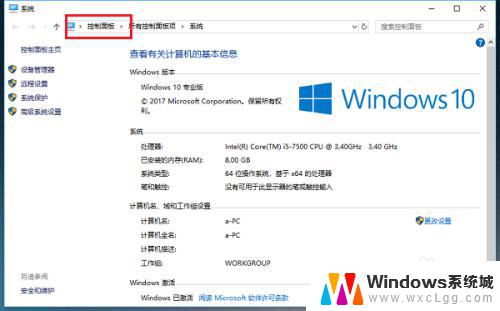
2.第二步进去控制面板之后,点击用户账户,如下图所示:
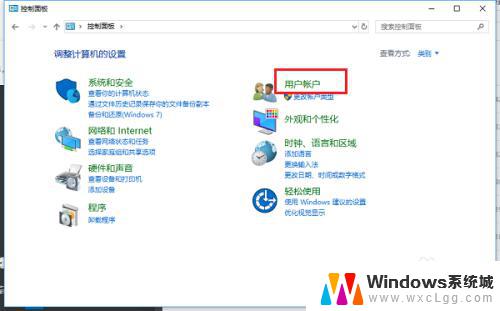
3.第三步进去之后,继续点击用户账户,如下图所示:
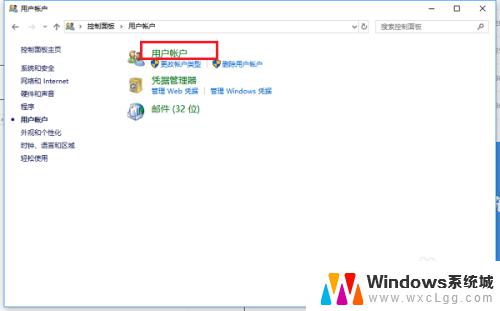
4.第四步进去用户账户之后,点击更改账户名称,如下图所示:
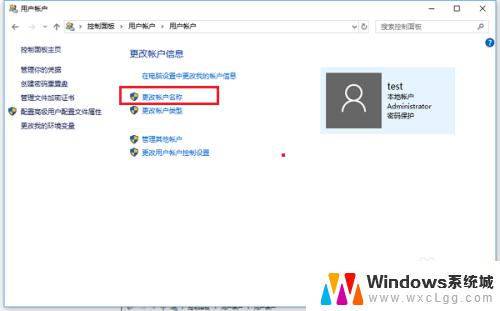
5.第五步进去更改账户名称之后,输入要更改的用户名,可以看到用户名会显示在欢迎屏幕和开始屏幕上,如下图所示:
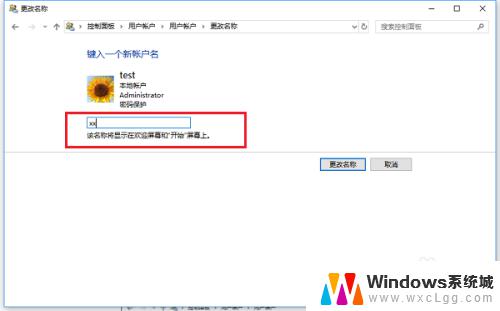
6.第六步点击更改名称,就成功更改了账户名称,如下图所示:
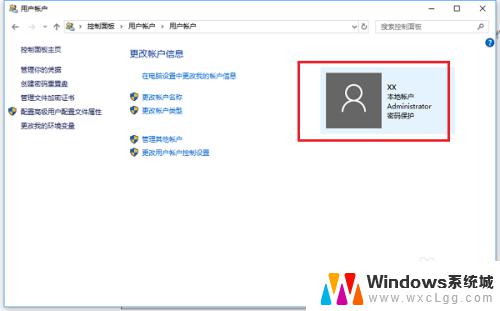
以上就是如何更改Windows账户名的全部内容,如果你遇到这种情况,你可以根据小编的操作步骤来解决,非常简单快速,一步到位。
怎么改windows账户名 win10系统怎么更改账户名称相关教程
-
 怎么更改电脑本地账户名 Win10本地用户账户名称更改步骤
怎么更改电脑本地账户名 Win10本地用户账户名称更改步骤2024-05-10
-
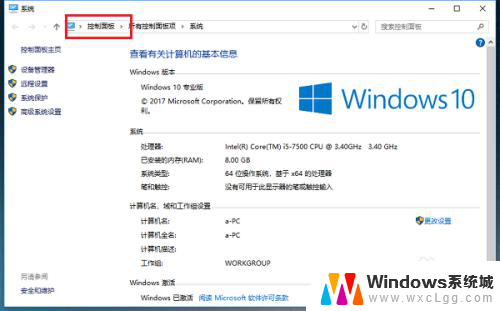 win10更改帐户名称 Win10系统如何更改登录账户名称
win10更改帐户名称 Win10系统如何更改登录账户名称2025-03-26
-
 win10怎样修改账户名称 win10中怎么修改账户名称
win10怎样修改账户名称 win10中怎么修改账户名称2023-09-21
-
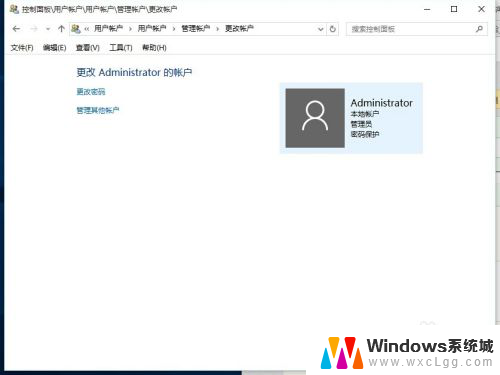 win10 修改账户名称 win10账户名称如何更改
win10 修改账户名称 win10账户名称如何更改2024-01-02
-
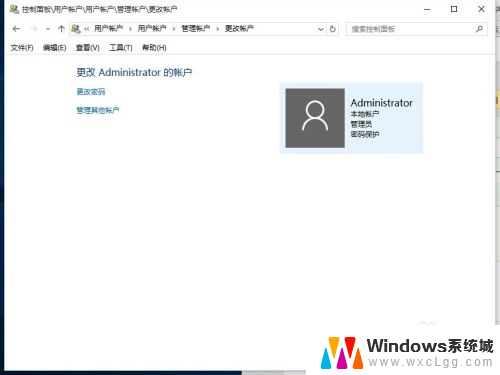 windows 10怎么改名字 win10怎么更改用户账户名称
windows 10怎么改名字 win10怎么更改用户账户名称2024-09-28
-
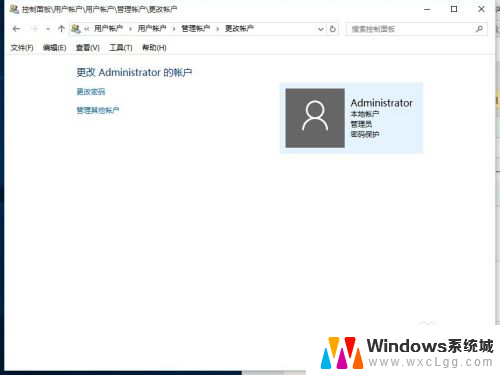 windows10改账户名 win10更改账户名称的方法
windows10改账户名 win10更改账户名称的方法2023-12-06
- win10 账户改名 如何在Win10中更改账户名称
- windows10账户怎么改名字 win10中怎么修改账户名称
- 电脑怎么修改本地账户 Win10本地用户账户名称修改方法
- windows10怎么修改管理员名称 如何在win10中更改管理员账户名字
- win10怎么更改子网掩码 Win10更改子网掩码步骤
- 声卡为啥没有声音 win10声卡驱动正常但无法播放声音怎么办
- win10 开机转圈圈 Win10开机一直转圈圈无法启动系统怎么办
- u盘做了系统盘以后怎么恢复 如何将win10系统U盘变回普通U盘
- 为什么机箱前面的耳机插孔没声音 Win10机箱前置耳机插孔无声音解决方法
- windows10桌面图标变白了怎么办 Win10桌面图标变成白色了怎么解决
win10系统教程推荐
- 1 win10需要重新激活怎么办 Windows10过期需要重新激活步骤
- 2 怎么把word图标放到桌面上 Win10如何将Microsoft Word添加到桌面
- 3 win10系统耳机没声音是什么原因 电脑耳机插入没有声音怎么办
- 4 win10怎么透明化任务栏 win10任务栏透明效果怎么调整
- 5 如何使用管理员身份运行cmd Win10管理员身份运行CMD命令提示符的方法
- 6 笔记本电脑连接2个显示器 Win10电脑如何分屏到两个显示器
- 7 window10怎么删除账户密码 Windows10删除管理员账户
- 8 window10下载游戏 笔记本怎么玩游戏
- 9 电脑扬声器不能调节音量大小 Win10系统音量调节功能无法使用
- 10 怎么去掉桌面上的图标 Windows10怎么删除桌面图标